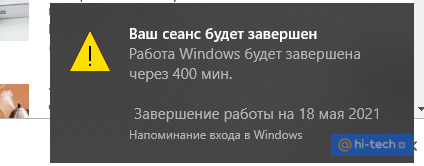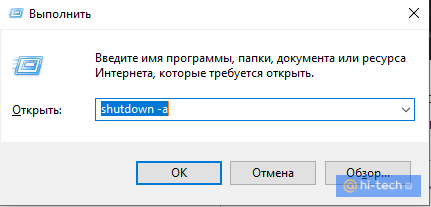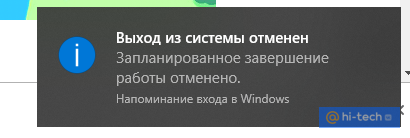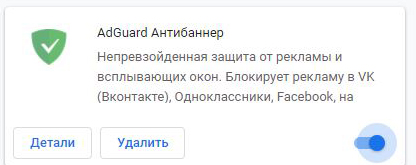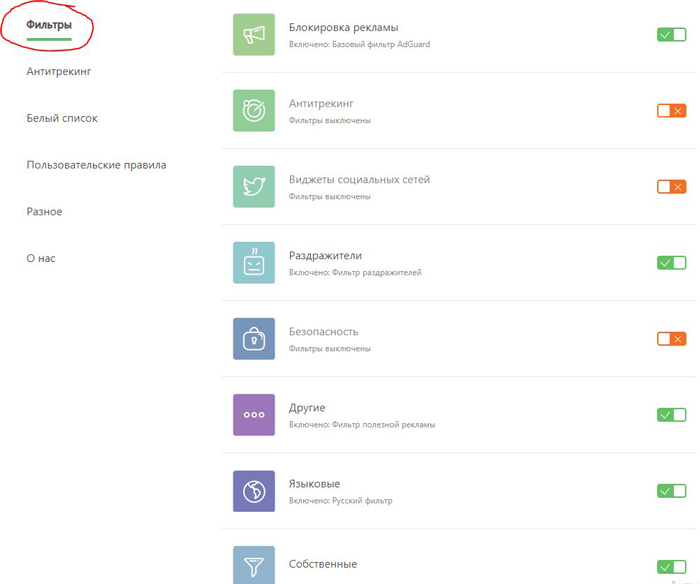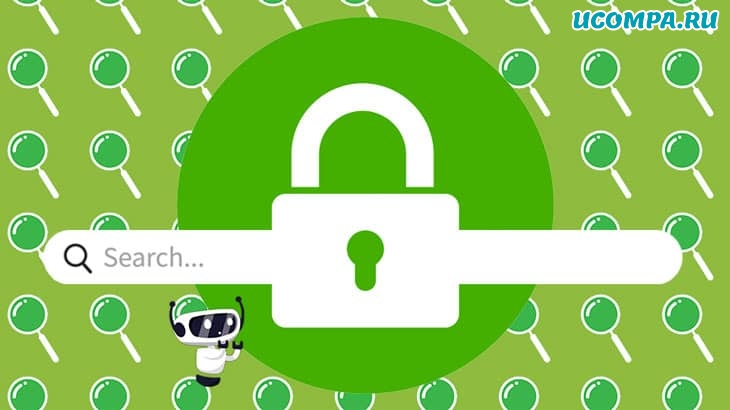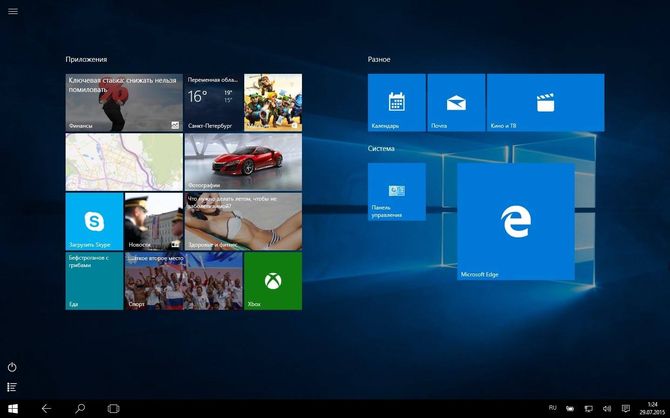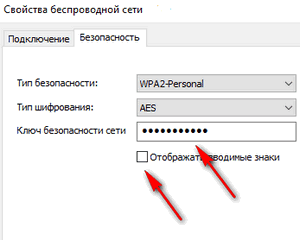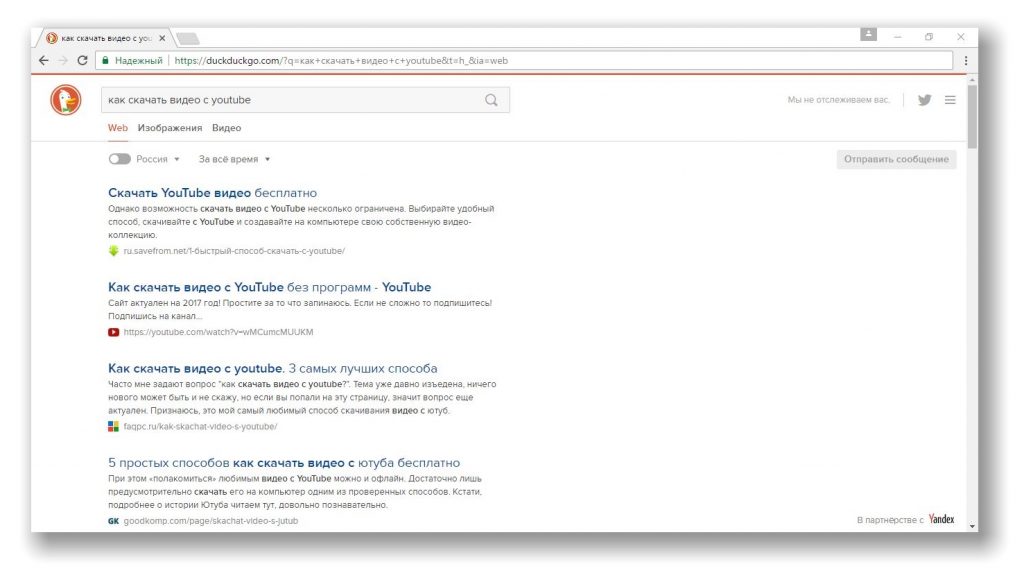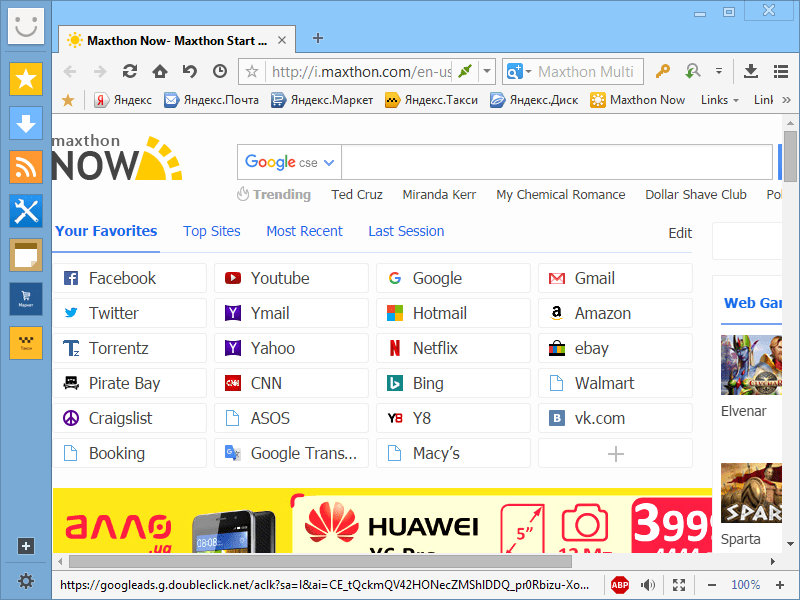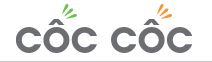-Рубрики
- Аудиокниги (295)
- Видео, фильмы онлайн (649)
- Вышивка (12)
- Вязание - ЖУРНАЛЫ (1579)
- Вязание - МАСТЕРКЛАССЫ (833)
- Вязание детям (821)
- Вязание для дома (224)
- ВЯЗАНИЕ КРЮЧКОМ (1090)
- Вязание крючком - жакеты, кардиганы, пуловеры (332)
- Игрушки (1)
- Вязание крючком - жилеты, безрукавки (23)
- Вязание крючком - платья, юбки (92)
- Вязание крючком - топы,летние кофточки (210)
- Вязание крючком - туники (76)
- Обвязка края крючком,вывязывание деталей (67)
- Узоры крючком (177)
- Условные обозначения- крючок (6)
- ВЯЗАНИЕ СПИЦАМИ (9883)
- Варежки (35)
- Вязание спицами- жакеты,пуловеры,свитера,кардиганы (5496)
- Вязание спицами- топы,летние кофточки (1154)
- Вязание спицами-жилеты,безрукавки (393)
- Вязание спицами-пальто (142)
- Вязание спицами-платье,туника,юбка (781)
- Вязание- мужчинам (626)
- вязание-лосины,гамаши,брюки (3)
- ЖАККАРД (582)
- Носки (70)
- О пряже (5)
- Пончо-спицами (70)
- Спицы-вывязывание деталей, оформление края (335)
- Узоры спицами (1209)
- Условные обозначения - спицы (75)
- Уход за вязаными вещами (6)
- Вязание- шапки, шарфы,аксессуары (503)
- ДАЧА (404)
- Картофель (2)
- Клубника, земляника (32)
- Овощи (105)
- Полезные советы (106)
- Пряные и лекарственные растения (7)
- Фруктовые деревья и кустарники (85)
- Цветы (53)
- Для красоты (маски, косметика и т.д.) (62)
- ИСТОРИЯ (275)
- Живопись (822)
- Животные (97)
- Здоровье (679)
- Йога, гимнастика (93)
- Книги (35)
- Компьютер (108)
- Компьютерные программы (48)
- КУЛИНАРИЯ (1608)
- блюда в горшочках (20)
- Блюда, приготовленные в духовке (204)
- Вторые блюда (306)
- Выпечка (226)
- Закуски (142)
- Консервирование (308)
- Напитки (26)
- Овощные блюда, здоровая пища (148)
- Салаты (329)
- Соусы, маринады (21)
- Супы (91)
- Массаж,точечный массаж (64)
- Мистика, заговоры, обереги (9)
- Мода (28)
- Музыка (258)
- Оформление дневника, рабочего стола (621)
- Полезные и интересные сайты (50)
- Поэзия (698)
- Разное (453)
- Религия (148)
- Сайты по вязанию (19)
- События, факты, мнения (751)
- Тесты,гадания,гороскопы (102)
- Учебник ЛиРу (46)
- Хозяйственные премудрости (51)
- Юмор (140)
-Метки
-Музыка
- ИНГРИД
- Слушали: 12830 Комментарии: 0
- антон Макарский Падает снег (Tombe la neige)
- Слушали: 14478 Комментарии: 0
- Джо Дассен - Если б не было тебя...
- Слушали: 42467 Комментарии: 0
- Джо Коккер
- Слушали: 5812 Комментарии: 0
- Julio Iglesias
- Слушали: 6664 Комментарии: 0
-Поиск по дневнику
-Подписка по e-mail
-Друзья
-Постоянные читатели
-Сообщества
-Трансляции
-Статистика
Записей: 21441
Комментариев: 6455
Написано: 40152
Другие рубрики в этом дневнике: Юмор(140), Хозяйственные премудрости(51), Учебник ЛиРу(46), Тесты,гадания,гороскопы(102), События, факты, мнения(751), Сайты по вязанию(19), Религия(148), Разное (453), Поэзия(698), Полезные и интересные сайты(50), Оформление дневника, рабочего стола(621), Музыка(258), Мода(28), Мистика, заговоры, обереги(9), Массаж,точечный массаж(64), КУЛИНАРИЯ(1608), Компьютерные программы(48), Книги(35), Йога, гимнастика(93), Здоровье(679), Животные(97), Живопись(822), Для красоты (маски, косметика и т.д.)(62), ДАЧА(404), Вязание- шапки, шарфы,аксессуары(503), ВЯЗАНИЕ СПИЦАМИ(9883), ВЯЗАНИЕ КРЮЧКОМ(1090), Вязание для дома(224), Вязание детям(821), Вязание - МАСТЕРКЛАССЫ(833), Вязание - ЖУРНАЛЫ(1579), Вышивка(12), Видео, фильмы онлайн(649), Аудиокниги(295), ИСТОРИЯ(275)
Как установить таймер выключения Windows - очень полезная штука |
Это цитата сообщения милена70 [Прочитать целиком + В свой цитатник или сообщество!]
От себя скажу - с некоторых пор перед сном смотрю или слушаю на компе что-то. Иначе уснуть проблематично.
Привычка, конечно, не очень полезная. Но всё лучше, чем снотворное.
Уснуть удаётся, но и просыпаешься тоже ночью не во-время под звуки того же компьютера.
Нашла такую штукенцию. На мой взгляд - очень полезную.
Как поставить компьютер на таймер с помощью команды «Выполнить»
Самый быстрый способ настроить автоотключение компьютера — воспользоваться встроенным инструментом Windows, который называется «Shutdown». Сделать это можно через встроенное системное меню «Выполнить».
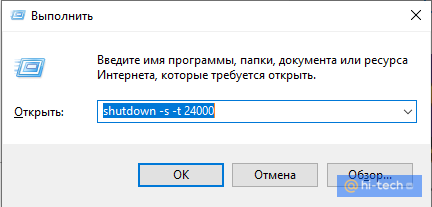
========================================================
===================================================
===================================================
|
7 способов освободить место на жестком диске |
Это цитата сообщения Я_просто_Вера [Прочитать целиком + В свой цитатник или сообщество!]
Если вы страдаете от постоянной недостачи свободного места на диске, предлагаемые нами способы помогут вам освободить это место для более важных файлов или программ
button
|
Про рекламу. |
Это цитата сообщения Елена_Краева [Прочитать целиком + В свой цитатник или сообщество!]
|
Лучшие частные поисковые системы, какие не будут отслеживать. |
Это цитата сообщения Владимир_Шильников [Прочитать целиком + В свой цитатник или сообщество!]
|
Браузер Cent - продолжаем знакомиться |
Это цитата сообщения Быкова_Любаша [Прочитать целиком + В свой цитатник или сообщество!]
|
|
Cent Browser - полёт нормальный! |
Это цитата сообщения Быкова_Любаша [Прочитать целиком + В свой цитатник или сообщество!]
|
|
Может кому пригодится.. |
Это цитата сообщения Ира_Ивановна [Прочитать целиком + В свой цитатник или сообщество!]
| |
|
|
Как правильно провести удаление рекламных вирусов с компьютера? |
Это цитата сообщения Владимир_Шильников [Прочитать целиком + В свой цитатник или сообщество!]
https://info-kibersant.ru/udalenie-reklamnyh-virusov.htmlКак правильно провести удаление рекламных вирусов?Читать далее
Вывод: — Провести правильное удаление рекламных вирусов сможет даже новичок. Здесь нет ничего особо сложного. Нужно только тщательно изучить полученный материал, и выполнить всё по шагам. Успехов!
|
Одна полезная функция, о которой должен знать каждый пользователь Windows 10. |
Это цитата сообщения Владимир_Шильников [Прочитать целиком + В свой цитатник или сообщество!]
Контроль памяти Windows 10
«Контроль свободного дискового пространства», согласитесь, это название намного лучше подходит к функциональным возможностям того, о чём мы говорим, ну уж коли так назвали...
Чтобы попасть в «Контроль памяти» Windows 10, щёлкните левой кнопкой мыши на меню «Пуск», затем выберите «Параметры».

|
Как узнать пароль от своего Wi-Fi. |
Это цитата сообщения Владимир_Шильников [Прочитать целиком + В свой цитатник или сообщество!]
Пользователи часто забывают пароль от Wi-Fi, потому что на компьютере происходит автоматическое подключение к беспроводной сети. Потом, через некоторое время, когда потребуется подключить к беспроводной сети другое новое устройство: ноутбук, смартфон или планшет, у пользователя возникает вопрос, как узнать пароль от вайфая.
Адаптеры беспроводного доступа в интернет через Wi-Fi наиболее часто используются на ноутбуках и мобильных устройствах. Технология беспроводной передачи данных позволяет перемещать устройство в пределах доступности сигнала от точки доступа, не быть привязанным к одному месту, как при проводном соединении.
Обычно, пользователи вводят пароль один раз при подключении устройства к сети, а затем соединение происходит автоматически. С течением времени, пользователь благополучно забыл пароль от своего Wi-Fi. В один прекрасный момент, возникает необходимость подключения нового устройства к беспроводной сети, а пароль забыт или потерян. Что делать, как узнать пароль от своего Wi-Fi?

|
Ключ антивируса Аваст до 2038 года! |
Это цитата сообщения Владимир_Шильников [Прочитать целиком + В свой цитатник или сообщество!]
В этой статье рассмотрим антивирус Avast и его активацию. Выбор не случайно пал на данную программу защиты, — Avast internet security и Avast free antivirus вошли в топ 10 самых надежных антивирусов мира по версии Роскачества и ICRT (International Consumer Research and Testing Ltd — Международной ассамблеей организаций потребительских испытаний).
В статье подробно описано как установить и ввести ключ аваст до 2038 года.

Метки: антивирус |
Любопытное про Wi-Fi |
Это цитата сообщения watson71 [Прочитать целиком + В свой цитатник или сообщество!]

Многие из нас уже привыкли к беспроводной сети, как будто она всегда окутывала мир и позволяла зайти в Интернет, имея лишь небольшое устройство связи (планшет, нетбук, смартфон). Однако Wi-Fi появился не так давно, и хотя он существенно упрощает жизнь современного человека, есть некоторые факты, о которых многие не знают…
|
Как чистить Cookies(куки)? |
Это цитата сообщения Luyda52 [Прочитать целиком + В свой цитатник или сообщество!]
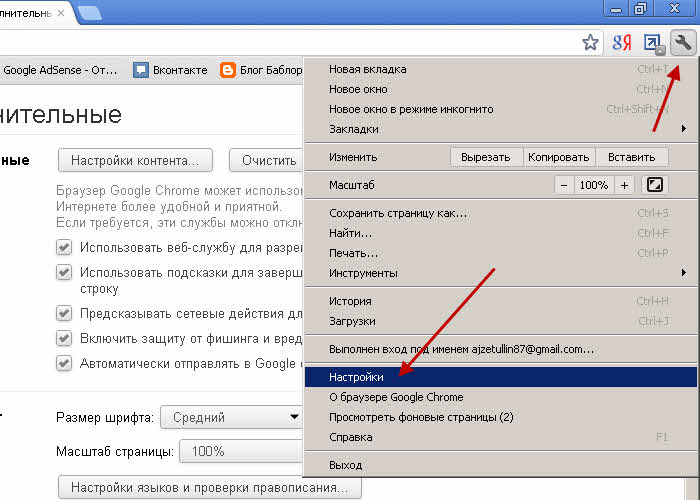
Куки (они же cookies) - история твоих посещений. По ним можно узнать на каких ты сайтах был(а). Именно поэтому просят их чистить, чтобы партнерки не догадались, что ты уже кликал(а) по их рекламе.
|
Как уменьшить излучение Wi Fi. |
Это цитата сообщения Владимир_Шильников [Прочитать целиком + В свой цитатник или сообщество!]
|
Браузер Opera VPN - без рекламы и запретов |
Это цитата сообщения Оделайна [Прочитать целиком + В свой цитатник или сообщество!]
По статистике именно этот браузер является самым популярным среди пользователей интернет. И разработчики Opera продолжают радовать нас новыми приятными обновлениями и дополнениями. Если вы устали от рекламных всплывающих окон и баннеров, самозапускающихся видео и прочих неприятных маркетинговых фишек, Opera VPN облегчит вам жизнь. А кроме того, с этим браузером вы сможете обойти запреты на посещение многих сайтов, включив режим VPN. Но обо всем по порядку.
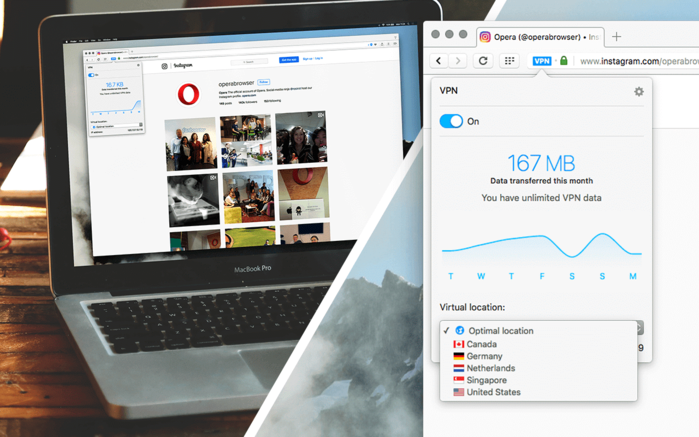
|
6 поисковиков, которые лучше, чем Google |
Это цитата сообщения lj_matveychev_oleg [Прочитать целиком + В свой цитатник или сообщество!]
6 поисковиков, которые лучше, чем Google

Речь вовсе не о "Яндексе" или Bing. Есть поисковые сервисы, которые действительно лучше, чем все лидеры рынка. Но если эти поисковики такие классные, то почему о них мало кто знает? Давайте разберёмся и исправим ситуацию.
На первый взгляд может показаться, что быть лучше Google может только "Яндекс", да и то не факт. Эти компании вкладывают в инновации и развитие огромные суммы. Неужели хоть у кого-то есть шанс не только соперничать с лидерами, но и побеждать? Ответ Лайфхакера: "Да!" Есть несколько поисковиков, которым это удалось. Давайте посмотрим на наших героев.
DuckDuckGo
Что это
DuckDuckGo — это довольно известная поисковая система с открытым исходным кодом. Серверы находятся в США. Кроме собственного робота, поисковик использует результаты других источников: Yahoo! Search BOSS, "Википедия", Wolfram|Alpha.
Чем лучше
DuckDuckGo позиционирует себя как поиск, обеспечивающий максимальную приватность и конфиденциальность. Система не собирает никаких данных о пользователе, не хранит логи (нет истории поиска), использование файлов cookie максимально ограничено.
DuckDuckGo не собирает личную информацию пользователей и не делится ею. Это наша политика конфиденциальности.
Гэбриел Вайнберг (Gabriel Weinberg), основатель DuckDuckGo
Зачем это вам
Все крупные поисковые системы стараются персонализировать поисковую выдачу на основе данных о человеке перед монитором. Этот феномен получил название "пузырь фильтров": пользователь видит только те результаты, которые согласуются с его предпочтениями или которые система сочтёт таковыми.
DuckDuckGo формирует объективную картину, не зависящую от вашего прошлого поведения в Сети, и избавляет от тематической рекламы Google и "Яндекса", основанной на ваших запросах. При помощи DuckDuckGo легко искать информацию на иностранных языках: Google и "Яндекс" по умолчанию отдают предпочтение русскоязычным сайтам, даже если запрос введён на другом языке.
|
Вкладки Вашего браузера открываются сами? Решение... |
Это цитата сообщения ЛЮДМИЛА_МЕРКУЛОВА [Прочитать целиком + В свой цитатник или сообщество!]
|
Многофункциональный браузер Maxthon |
Это цитата сообщения Кикайон [Прочитать целиком + В свой цитатник или сообщество!]
|
|
Как увидеть пароль вместо звёздочек? |
Это цитата сообщения САВЕЛИЧ [Прочитать целиком + В свой цитатник или сообщество!]
Как увидеть пароль вместо звездочек? Бывают такие случаи, когда надо ввести свой пароль, чтобы зайти на свою страницу, например, с другого компьютера. Или хотите поменять свой пароль на новый, а старый не помните, так как сохранили пароль в браузере, нажав на кнопку - "Запомнить пароль". Отображается пароль только звездочками, а нам нужен текст. В Google Chrome Жмем вверху справа на три полосочки (Настройка и управление). Выбираем "Настройки". Спускаемся в самый низ страницы, жмем на "Показать дополнительные настройки". В разделе "Пароли и формы" кликаем на "Управление сохраненными паролями". Появится окно, где находим нужный сайт, кликаем по нему. Появится окошко с надписью "Показать". Жмем на "Показать" и нужный пароль можно увидеть уже без звездочек. В Mozilla Firefox Вверху жмем на "Инструменты", далее на "Настройки", выбираем вкладку "Защита". Жмем на кнопку "Сохраненные пароли". Дальше на кнопку "Отобразить пароли". Подтверждаем запрос кликнув на "Да". Всё! Все пароли отобразятся текстом! В Opera Жмем на "Инструменты" на верхней панели страницы. Там заходим на "общие настройки" (или сразу кнопками Ctrl+F12), жмем на вкладку "формы". Там увидите кнопку "Пароли", кликнув на которую вы увидите все сайты, на которых с данного компьютера сохранялись пароли. Если вы поставите галочку в пункте "включить управление паролями", вам не надо будет каждый раз набирать свой пароль, даже если, к примеру, вы завели несколько дневников на Лиру. Нажмите на значок с ключом и поля авторизации заполнятся автоматически.
|
Как правильно подключить и настроить домашний WiFi роутер. |
Это цитата сообщения Раиса1954 [Прочитать целиком + В свой цитатник или сообщество!]
Как правильно подключить и настроить домашний WiFi роутер.
Как правильно подключить и настроить домашний WiFi роутер. Влад Щепелев

Сейчас уже не обязательно тянуть через всю квартиру кучу кабелей, чтобы подключить компьютер, смартфон, планшет или телевизор к интернету. Достаточно просто купить, подключить и настраивать WiFi роутер. Как подключить и настраивать роутер Вы узнаете в этой статье.
Где установить WiFi-роутер?
Найти нужное место для роутера так, чтобы качество сигнала было максимальным в разных концах квартиры задача не простая. Тут имеют значение материалы стен, ковры, аквариумы и даже вазоны с цветами. Обычно люди кладут WiFi-роутер на стол или на системный блок под столом. Это конечно тоже вариант, но качество сигнала и покрытие могут быть не самыми лучшими. Поэтому, лучше располагать роутер как можно выше и, примерно, где-то по центру квартиры. Пример оптимального расположение роутера в одноэтажном доме или квартире: /pc-shporgalka.com/wp-content/uploads/2015/06/wifil-flat.jpg" target="_blank">http://pc-shporgalka.com/wp-content/uploads/2015/06/wifil-flat.jpg 484w" width="300" />
/pc-shporgalka.com/wp-content/uploads/2015/06/wifil-flat.jpg" target="_blank">http://pc-shporgalka.com/wp-content/uploads/2015/06/wifil-flat.jpg 484w" width="300" />
Оптимальное расположение роутера в двухэтажном доме:
 /pc-shporgalka.com/wp-content/uploads/2015/06/wifi-house.jpg" target="_blank">http://pc-shporgalka.com/wp-content/uploads/2015/06/wifi-house.jpg 478w" width="300" />
/pc-shporgalka.com/wp-content/uploads/2015/06/wifi-house.jpg" target="_blank">http://pc-shporgalka.com/wp-content/uploads/2015/06/wifi-house.jpg 478w" width="300" />
Самый простой способ отследить уровень WiFi сигнала — с помощью смартфона, обходя квартиру по периметру. Ещё один важный момент — устанавливайте роутер подальше от микроволновки, радиотелефонов и т.п.
Как подключить WiFi роутера к компьютеру?
|
CHKDSK — проверка и исправление ошибок жесткого диска. |
Это цитата сообщения Владимир_Шильников [Прочитать целиком + В свой цитатник или сообщество!]
За здоровьем жесткого диска, как и любым другим компонентом компьютера или ноутбука, нужно следить, чтобы не вышел он из строя раньше времени. В этой статье мы познакомимся со встроенной в ОС Windows утилитой проверки жесткого диска chkdsk. С ее помощью проведем диагностику HDD и исправим имеющиеся ошибки.
Жесткий диск неотъемлемая часть компьютера и небережное отношение к нему может вывести его из строя, в таком случае пропадет все что находилось на нем все его рабочее время и врядли тут поможет восстановление данных самостоятельно. И чтобы не довести до такого случая, нужно хоть изредка проверять жесткий диск на наличие ошибок. Сегодня я не буду рассказывать о мощных утилитах, типа Victoria или MHDD, о них в другой раз. В сегодняшней статье рассмотрим встроенную утилиту в операционной системе Windows — chkdsk, она и предназначена для проверки жесткого диска и исправление неполадков на нем.

|
Как удалить программу в Windows? |
Это цитата сообщения Владимир_Шильников [Прочитать целиком + В свой цитатник или сообщество!]
В этот раз мы с Вами будем учиться удалять программы в Windows. Это не так сложно, как кажется многим начинающим пользователям ПК.
Бывает так, что на компьютере набирается очень много мусора и ненужных программ. И для очистки компьютера нужно удалить лишние программы. Этим мы сегодня и займемся, избавимся от лишнего программного обеспечения в Microsoft Windows.
Удаление программ средствами Windows.
Практически любую программу в Windows, кроме вредоносного ПО, можно удалить без использования посторонних утилит, средствами встроенными в Windows. Перед удалением программ рекомендуется сделать архивацию и резервную копию ос.
Удаление программ в Windows 8.

|
Откуда скачать образ диска с Windows 10. Советы по установке. |
Это цитата сообщения Владимир_Шильников [Прочитать целиком + В свой цитатник или сообщество!]
|
Как удалить Baidu? |
Это цитата сообщения Владимир_Шильников [Прочитать целиком + В свой цитатник или сообщество!]
Приветствую на своём блоге всех гостей и тех посетителей, у которых на компьютере установлена китайская программа baidu, собственно говоря, о которой пойдёт речь в этой заметке, а если быть более точным речь пойдёт о том, как удалить baidu со своего компьютера.
Для тех, кто не знает что это за программа, отвечу – как выяснилось, baidu (Байду) это китайская антивирусная защита, которая в последнее время распространяется в сети интернет скорее как вирус, нежели наоборот. В большинстве случаев китайская программа устанавливается на компьютер или ноутбук не осознанно, более того как правило процесс установки Baidu производится в скрытом, полностью автоматическом режиме, что в принципе не даёт возможности отказаться от установки данного софта.
За несколько последних месяцев, обслуживая компьютеры разных пользователей, я всё чаще и чаще начал сталкиваться с этим псевдо антивирусом. Большинство клиентов просят удалить китайскую программу с их компьютера ещё во время телефонного разговора, а я в свою очередь сразу понимаю, о какой программе идёт речь – baidu.

|
Driver Booster |
Это цитата сообщения галина5819 [Прочитать целиком + В свой цитатник или сообщество!]
Driver Booster
Недавно я столкнулась с весьма неприятной проблемой. У меня постоянно отключалось соединение с интернетом. Еще более неприятной особенностью было то, что компьютер совершенно не видел интернет-кабель. Да и сам кабель не светился как обычно, когда есть соединение. Уточнила у провайдера, мне сказали, что с их стороны все отлично. Я сначала думала, что компьютер заразился вирусом. Запустила полную проверку компьютера, безрезультатно. Да и меня настораживал тот факт, что, если вытащить кабель и вставить обратно на какое-то время интернет появляется. Уже думала, что дело либо в самом кабеле, либо в компьютере.
И вот когда я уже почти готова была попросить мужа сходить в магазин за новым кабелем мне на глаза попалась статья о программе Driver Booster. Решила, что можно попробовать. Скачала, довольно быстро установила и автоматически пошел анализ драйверов. Подождать пришлось всего пару минут, и появился результат.
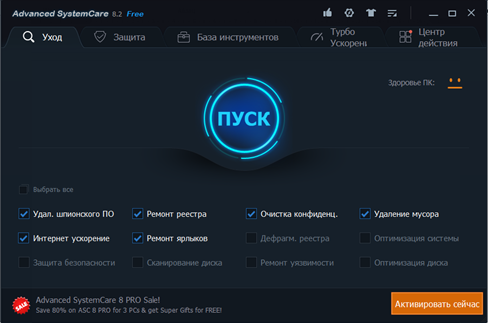
Как выяснилось у меня на компьютере было не малое количество устаревших драйверов. Некоторые с отметкой «наихудший», а некоторые с отметкой «худший». После анализа я нажала на кнопку обновления драйверов. И стала ждать. Когда загрузка уже почти завершилась, компьютер начал чудить так, что я по началу испугалась, подумала, что программа оказалось вирусной. То мышка не работает, то клавиатура, то монитор гаснет. Но, когда загрузка завершилась, и компьютер перезагрузился, проблем с интернетом как будто и не было. Да и в дальнейшем драйвера обновлялись сразу как выходили новые версии.
Решила еще не много изучить программу и надо сказать, что у нее есть огромные преимущества. Во-первых, программа очень простая. Во-вторых, интерфейс программы приятный, возможность выбора различных тем и настройка прозрачности. Плюс к этому еще есть функция точной настройки драйверов, для увеличения производительности. И весьма приятен тот факт, что программа предоставляется бесплатно.
В общем я осталась весьма довольна программой. Она помогла мне сэкономить и время, и нервы и защитила от лишней траты денег.
Саму программу можно скачать вот тут скачать driverbooster
|
Cốc Cốc 42.0.2311.135 - простой, быстрый и безопасный браузер |
Это цитата сообщения Топ_Менеджер [Прочитать целиком + В свой цитатник или сообщество!]
Cốc Cốc 42.0.2311.135 - простой, быстрый и безопасный браузер
Cốc Cốc - браузер основан на открытом исходном коде проекта Chromium. Cốc Cốc работает в 3 раза быстрее других популярных браузеров, таких как Firefox, Chrome, Explorer, Safari, за счет многопотоковой загрузки страницы.
Основные возможности браузера:
базируется на Webkit, быстром, оптимизированном и свободном движке для отображения веб-страниц;
имеет упрощённый дизайн, что позволяет сосредоточить всё внимание пользователя на содержимом страницы;
строка поиска встроена в адресную строку;
каждая вкладка браузера является отдельным процессом, что при потере контроля в одной вкладке предотвращает потерю данных в других;
браузер имеет встроенный движок V8 для обработки кодов JavaScript, благодаря которому значительно увеличивается скорость чтения и обработки сайтов;
поддерживает все дополнения Google Chrome;
наличие режима «Инкогнито» для конфиденциального посещения интернета;
встроенный диспетчер задач, отображающий количество процессов, запущенных в браузере и позволяющий при необходимости завершить отдельные процессы;
большинство задач браузера выполняется в единственном окне;
высокий уровень безопасности и скорости работы;
улучшенная поддержка HTML5.
Особенности браузера:
отлавливает и позволяет загружать потоковый аудио- и видео-контент с популярных веб-сайтов, например, YouTube и Dailymotion;
обход блокировки сайтов, например, Facebook;
загрузка файлов в несколько потоков;
при закрытии и открытии браузера прерванные загрузки возобновляются;
по утверждению разработчиков, имеет повышенную скорость загрузки страниц.
Русский язык есть. Скачиваем английскую версию, она мультиязычная, включая русский язык.
|
10 способов освободить место на диске "С" |
Это цитата сообщения Wes_nik [Прочитать целиком + В свой цитатник или сообщество!]

Если свободное место на диске «С» стремительно заканчивается, то пришла пора его освободить различными способами, которые мы рассмотрим в этой статье. Ведь малое количество места на системном диске приводит к разного рода последствиям, взять хотя бы ситуацию когда начинает тормозить компьютер или работа в некоторых программах становится невозможной.
|
Информация по блокировкам сайта для граждан России 2014 |
Это цитата сообщения DiZa-74 [Прочитать целиком + В свой цитатник или сообщество!]

1-го августа в России, начал действовать коварный антинародный закон, который запрещает свободный доступ к информации. Один из моих любимых сайтов KINOSVIT.TV попал в черный список, по причине нарушения авторских прав и жалоб определенных лиц в роскомнадзор, которые якобы обладают правами на фильмы, сериалы из США, Европы и остальных стран мира. Для многих граждан России, он сейчас возможно недоступен, доступ блокируют провайдеры, под давлением властей.
Инфа с этого сайта KINOSVIT.TV
Что можно предпринять и обойти блокировку:
Все ссылки, полезную информацию приведенную ниже, как и саму тему сохраните у себя на компьютере.
Благодаря этим действиям, вы в любой момент сможете получить доступ к любому заблокированному сайту.
Это только начало: Со временем заблокированных сайтов будет все больше и больше.
9 Способов обхода блокировки:
1) Расширение для браузеров FireFox и Chrome - friGate Наш kinosvit.tv, уже присутствует в их списке.
2) Для Opera и Яндекс.Браузер, включить Turbo режим.
3) Самый лёгкий вариант обхода цензуры РуНета простой - настройка браузера от Immunicity.
4) Tor Browser. Это браузер, который с легкостью обходит все блокировки.
5) Некоторые простые способы преодолеть блокировку запрещенных в России сайтов.
6) Пять простых способов зайти на заблокированные сайты.
7) Еще немного полезной информации - тут.
8) Доступ по IPv6, инструкция здесь.
9) Разные варианты Аддонов для браузеров.
ЗЫ: я воспользовалась первым способом - работает на все сто!
Серия сообщений "ИнформБюро":
Часть 1 - про Яндекс Фотки/сменить обложку альбома.
Часть 2 - Как скачать все фото из альбома на Яндекс–фотках
...
Часть 4 - Как скачать все фото из альбома на Яндекс–фотках
Часть 5 - В каком месяце в какую страну лучше ехать на отдых
Часть 6 - Информация по блокировкам сайта для граждан России 2014
Часть 7 - Бродилка по авторам анимации + ПРИГЛАШЕНИЕ
|
Как сделать восстановление системы Windows 7 быстро. |
Это цитата сообщения Владимир_Шильников [Прочитать целиком + В свой цитатник или сообщество!]
Для того чтобы приступить к восстановлению системы Windows 7, сначала нужно разобраться какие возникают ошибки и загружается ли операционная система вообще. Если она загружается, то можно попытаться её восстановить из под Windows.
Переходим на рабочий стол, находим ярлык или иконку Компьютер (Мой компьютер), нажимаем по нему правой кнопкой мыши и заходим в Свойства.
В окне просмотра основных сведений о вашем компьютере переходим на вкладку Защита системы.

|
20 самых популярных бесплатных антивирусных программ |
Это цитата сообщения elfochka07 [Прочитать целиком + В свой цитатник или сообщество!]
В данной статье я подобрал
20 самых популярных
(по числу просмотров) бесплатных антивирусных программ.
Почти все они имеют рейтинг в пять звёзд. Выбирайте на свой вкус!
1. Avast! Free Antivirus 6.0.1203![]()
Бесплатный антивирус avast! Free Antivirus 6.0 — это пакет приложений Аваст, предназначенных для защиты вашего компьютера от возможного заражения вирусами и от других угроз со стороны вредоносных программ
Скачать Avast Free Antivirus
2. Avira AntiVir Personal — Free Antivirus 10.0.0.67![]()
Надежная и простая в использовании антивирусная программа. Определяет и удаляет вирусы и трояны, в том числе и еще неизвестные макровирусы. Avira AntiVir Personal — Free Antivirus бесплатен для домашнего использования
Cкачать Avira AntiVir Personal — Free Antivirus
3. AVG Anti-Virus Free 2011 10.0 Build 1390![]()
AVG Anti-Virus Free (русская версия) — популярный антивирус, бесплатный для домашнего использования. Основные преимущества: быстрые обновления вирусной базы, простота использования, низкие системные требования
Cкачать AVG Anti-Virus Free 2011
4. Kaspersky Virus Removal Tool (AVPTool) 11.0.0.1245 [23.07.2011]
Бесплатный антивирус от Касперского, построенный на движке оригинальных продуктов от Лаборатории Касперского. Программа обнаруживает и лечит вредоносное ПО: вирусы, интернет-черви, трояны, шпионское и рекламное ПО, руткиты
Скачать Kaspersky Virus Removal Tool (AVPTool)
5. Dr.Web CureIt! 6.00.11 [23.07.2011]
Бесплатная лечащая утилита Dr.Web CureIt!. Незаменимое средство для лечения Вашего компьютера от вирусов и нежелательных программ при помощи антивируса Dr.Web.
Скачать Dr.Web CureIt! 6.00.11
6. Антивирус NOD32 Scanner 23.07.2011 v.6318
Антивирусный сканер по требованию. Бесплатная версия антивируса NOD32, позволяющая быстро и эффективно обнаруживать и удалять вирусы, интернет-черви, трояны и другие вредоносные программы 2011-07-22
Скачать Антивирус NOD32 Scanner
7. Malwarebytes’ Anti-Malware 1.51.1.1800
Антивирусная программа, предназначенная для быстрого сканирования системы в поисках различных видов вредоносного ПО. 2011-07-15
Скачать Malwarebytes’ Anti-Malware
8. Comodo Internet Security Premium 5.5.195786.1383
Comodo Internet Security — комплексное решение бесплатно. Защищает от вирусов и Интернет атак, включающая антивирус и антишпион, персональный фаервол и модуль защиты от вредоносных программ Comodo Defense+ (2011-07-06)
Скачать Comodo Internet Security Premium
9. Microsoft Security Essentials 2.1.1116.0
Microsoft Security Essentials — бесплатный антивирус для защиты вашего компьютера от вирусов, интернет-червей, троянов, программ-шпионов и другого вредоносного ПО (2011-06-28)
Скачать Microsoft Security Essentials
10. Avira AntiVir Personal — Free Antivirus 10.0.0.67 RU
Надежная и простая в использовании антивирусная программа. Определяет и удаляет вирусы и трояны, в том числе и еще неизвестные макровирусы. Avira AntiVir Personal — Free Antivirus бесплатен для домашнего использования (2011-04-27)
Скачать Avira AntiVir Personal
11. Norton 360 2011 5.0.0.125 OEM90
Быстрый, эффективный и надежный бесплатный (на 90 дней) комплексный антивирус Norton 360 2011 обеспечивает безопасность компьютера от интернет-угроз, онлайн и локальное резервное копирование, оптимизацию работы системы
12. Norton AntiVirus 2011 18.1.0.37 OEM90
Эффективный и надежный бесплатный (на 3 месяца) антивирус Norton AntiVirus 2011 защищает от всех видов вредоносных программ с с максимальной производительностью (2010-12-05)
13. Norton Internet Security 2011 18.1.0.37 OEM90
Norton Internet Security 2011 OEM90 — эффективная и быстрая защита от всех Интернет-угроз бесплатно на 3 месяца. Вы получите антивирус, антишпион, фаервол и современные технологии для проактивной защиты от вирусов (2010-09-22)
Скачать Norton Internet Security
14. AVG Anti-Virus Free 9.0 Build 851a3009
AVG Anti-Virus Free (русская версия) — популярный антивирус, бесплатный для домашнего использования. Быстрые обновления вирусной базы, простота использования, низкие системные требования — основные преимущества этого антивируса (2010-07-21)
15. Panda Internet Security 2010 OEM90
Panda Internet Security 2010 — комплексное антивирусное решение для вашего компьютера бесплатно на 3 месяца. Включает антивирус, фаервол, анти-спам, web-фильтр, резервное копирование (2010-05-03)
Скачать Panda Internet Security
16. Norton AntiVirus 2010 17.0.0.136 OEM90
Бесплатный антивирус Norton 2010 на 3 месяца. Быстрая и эффективная антивирусная защита от вирусов, троянов, интернет-червей, программ-шпионов и других вредоносных программ (2010-04-06)
17. Panda Antivirus Pro 2010 9.00.00 WOT OEM90
Panda Antivirus Pro 2010 WOT OEM90 — эффективный антивирус и фаервол бесплатно на 3 месяца. Полноценная зашита от интернет-угроз и автоматическое обнаружение и удаление всех видов вирусов
Скачать Panda Antivirus Pro 2010
18. Norton Internet Security 2009 16.0.0.125 OEM90
Бесплатная подписка на Norton Internet Security 2009 в течении 90 дней. NIS2009 включает Norton AntiVirus, Norton Personal Firewall, Norton Antispyware, Norton Antiphishing
Скачать Norton Internet Security 2009
19. Kaspersky Security Suite CBE 2009 8.0.0.506
Бесплатная версия Kaspersky Internet Security от журнала Computer Bild. Включает антивирус, антишпион, фаервол и другие средства для комплексной защиты от интернет-угроз
Скачать Kaspersky Security Suite CBE 2009 8.0.0.506
20. Аvast! Antivirus Home 4.8.1368
Аvast! Antivirus Home — бесплатный антивирус Аваст. Возможности: резидентный и обычный сканеры, сканирование архивов, проверка почты, интеграция в систему Windows, автообновления через Интернет, русская версия
Сам я пользуюсь двумя антивирусами из этого списка, это Avast и Malwarebytes’ Anti-Malware и вполне ими доволен.
На этом пока всё. Я думаю, что в этой подборке бесплатных антивирусных программ, каждый найдет себе что-то по душе.
http://web-urok.com/2012/02/26/20-samyx-populyarny...%B8%D1%80%D0%BE%D0%B2%D0%B0%29
Метки: антивирус |